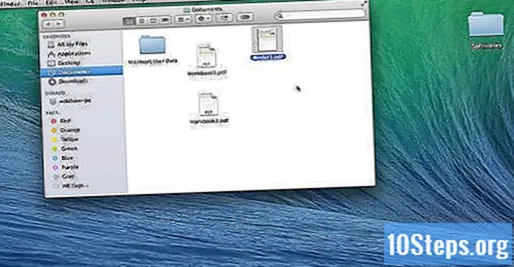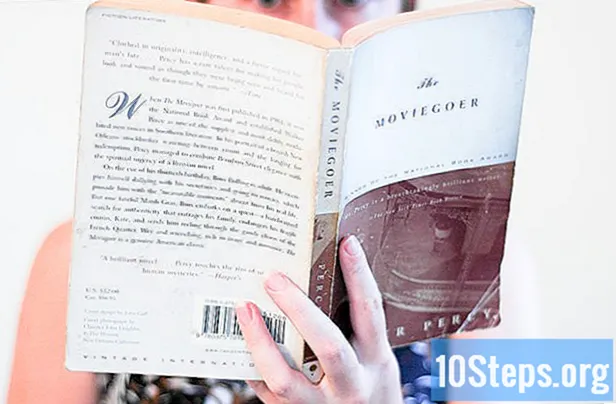Autor:
Florence Bailey
Dátum Stvorenia:
22 Pochod 2021
Dátum Aktualizácie:
11 Smieť 2024
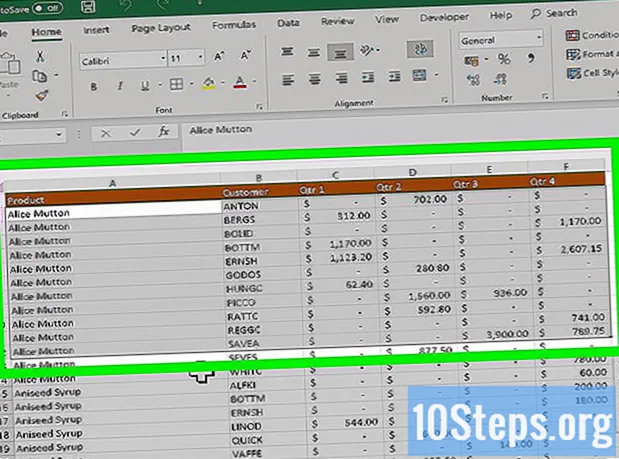
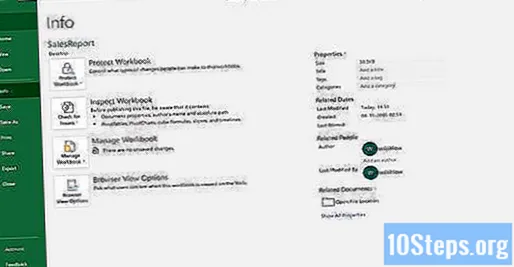
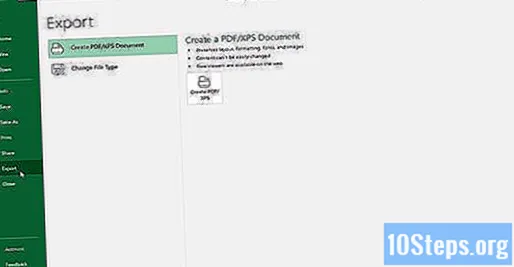
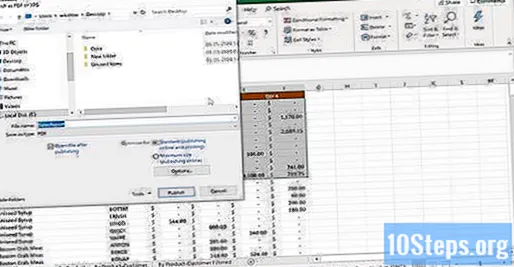
Kliknutím na tlačidlo Možnosti upravíte nastavenia súboru PDF, ktorý sa chystáte vytvoriť.
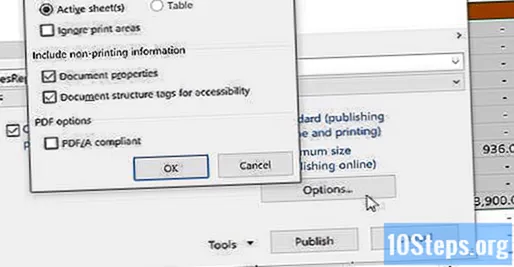
- Po dokončení kliknite na tlačidlo OK.
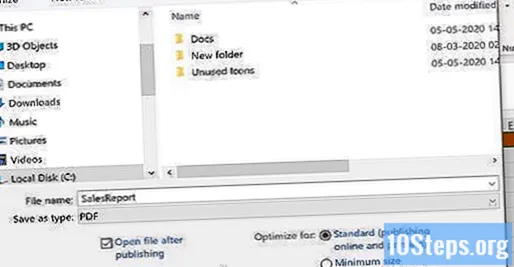
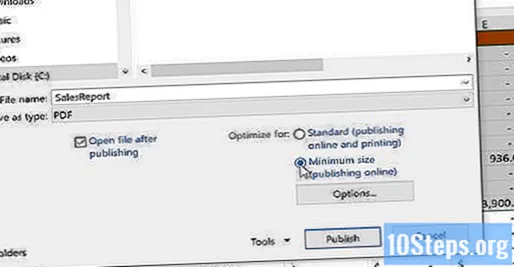
Pomenujte a uložte súbor. Pomenujte PDF a kliknutím na tlačidlo Publikovať ho vytvorte (kliknite na Uložiť, ak je verzia Excel 2010 alebo staršia).
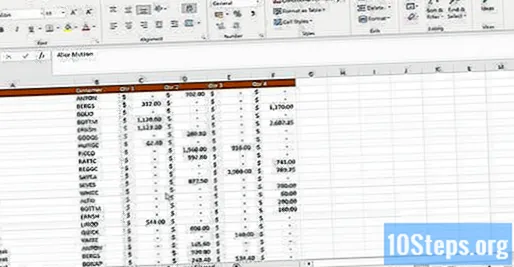
- Teraz už PDF nie je možné upravovať, ale ak je to potrebné, musíte to urobiť v programe Excel a potom vytvoriť nový PDF.
Metóda 2 z 2: Používanie programu Excel 2011 (Mac)
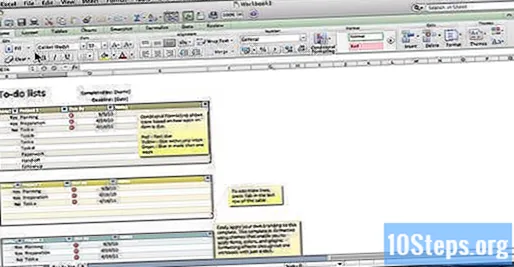
Skontrolujte, či sú hlavičky a päty rovnaké na všetkých listoch (voliteľné). Excel 2011 uloží všetky listy ako súbor PDF, iba ak sú ich hlavičky a päty rovnaké. V opačnom prípade bude každý hárok vytvorený ako samostatný dokument PDF, ale môžete ich neskôr ľahko zlúčiť.- Vyberte všetky hárky dokumentu. Kliknite na záložku prvého hárku, podržte stlačený kláves „Shift“ a kliknutím na záložku posledného hárka vyberte všetky.
- Kliknite na kartu „Rozloženie“ a potom na položku „Hlavička a päta“.
- Kliknutím na tlačidlá Prispôsobiť hlavičku ... a Prispôsobiť pätu ... upravíte hlavičky a päty všetkých stránok.
Vyberte časť tabuľky, ktorá sa prevedie do formátu PDF (voliteľné). Ak je potrebné prevádzať iba určitú časť tabuľky, vyberte ju teraz. V opačnom prípade pokračujte ďalším krokom.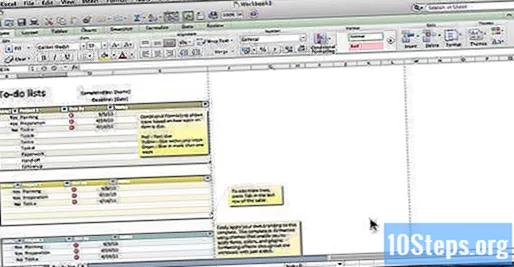
- PDF nemožno ľahko previesť do tabuľky programu Excel, ale touto metódou sa zachová pôvodná kópia.
Kliknite na ponuku „Súbor“ a vyberte možnosť „Uložiť ako“. Potom vyhľadajte umiestnenie, kam sa súbor uloží, a pomenujte ho.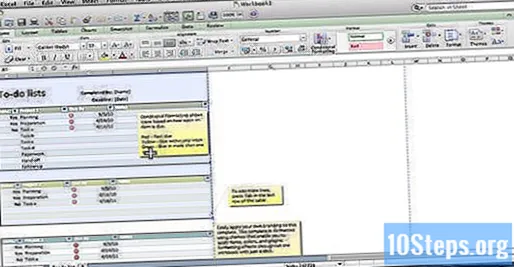
Kliknutím na ponuku „Formát“ a výberom možnosti „PDF“ uložíte kópiu tabuľky ako súbor PDF.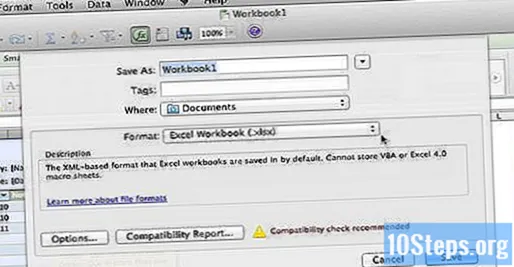
Vyberte, čo sa má zahrnúť do súboru PDF. V dolnej časti okna si môžete vybrať medzi možnosťami „Kniha“, „List“ alebo „Výber“.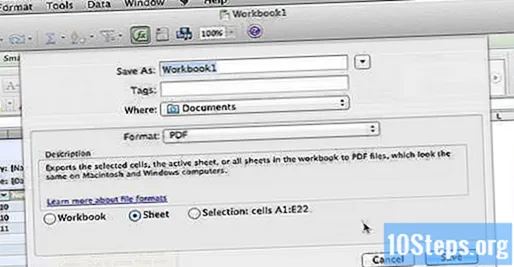
kliknite dovnútra Zachrániť na vytvorenie súboru PDF. Ak sa nadpisy nezhodujú, pre každý hárok sa vytvorí samostatný súbor. To sa však môže občas stať, aj keď sú hlavičky a päty úplne rovnaké.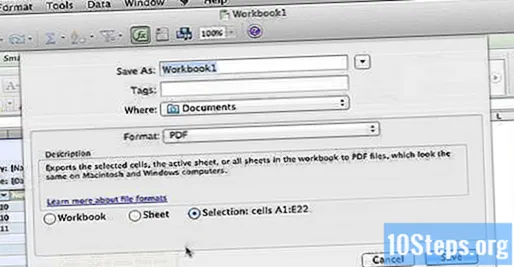
Pripojte sa k samostatným súborom PDF (ak je to potrebné). Ak je výsledkom procesu konverzie viac súborov PDF, je možné ich rýchlo spojiť pomocou vyhľadávača.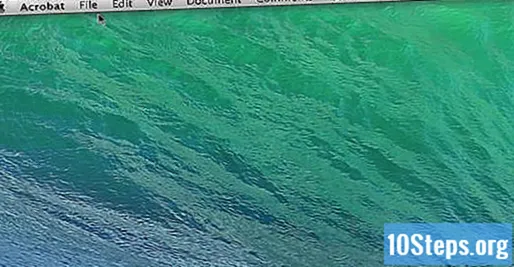
- Otvorte priečinok, kde sú umiestnené súbory PDF, a vyberte všetky súbory, ktoré sa majú zlúčiť.
- Kliknite na ponuku „Súbor“, vyberte možnosť „Vytvoriť“ a potom „Spojiť súbory do jedného súboru PDF“.
Skontrolujte súbor PDF. Otvorte súbor dvojitým kliknutím. Týmto sa otvorí v ukážke a budete si ju môcť pred spustením skontrolovať. Teraz to nebudete môcť upraviť, ale ak je to potrebné, musíte to urobiť v programe Excel a potom vytvoriť nový PDF.